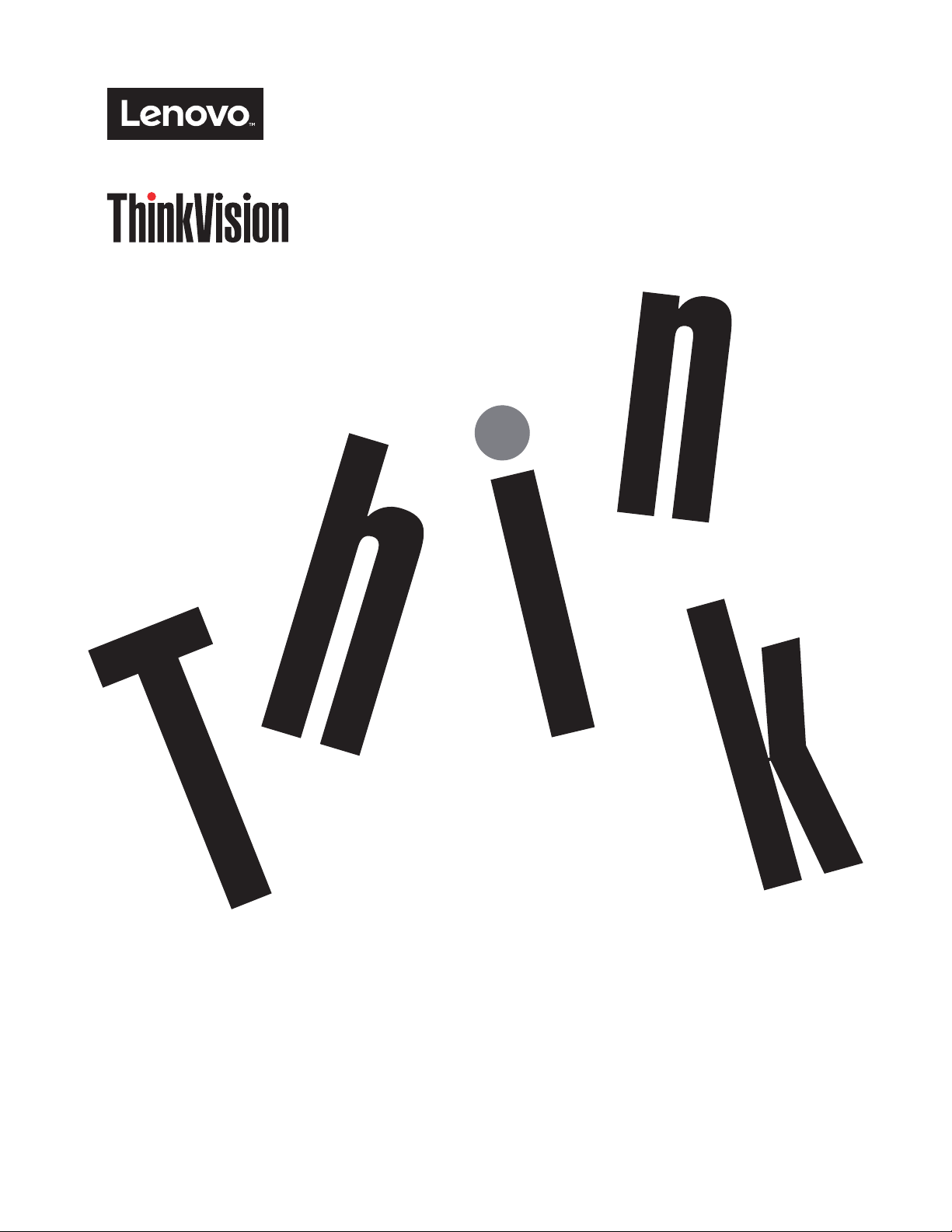
ThinkVision X24-20
ThinkVision X24-20
User Guide
Руководство пользователя
Machine Type: 61BD
Модель: 61BD
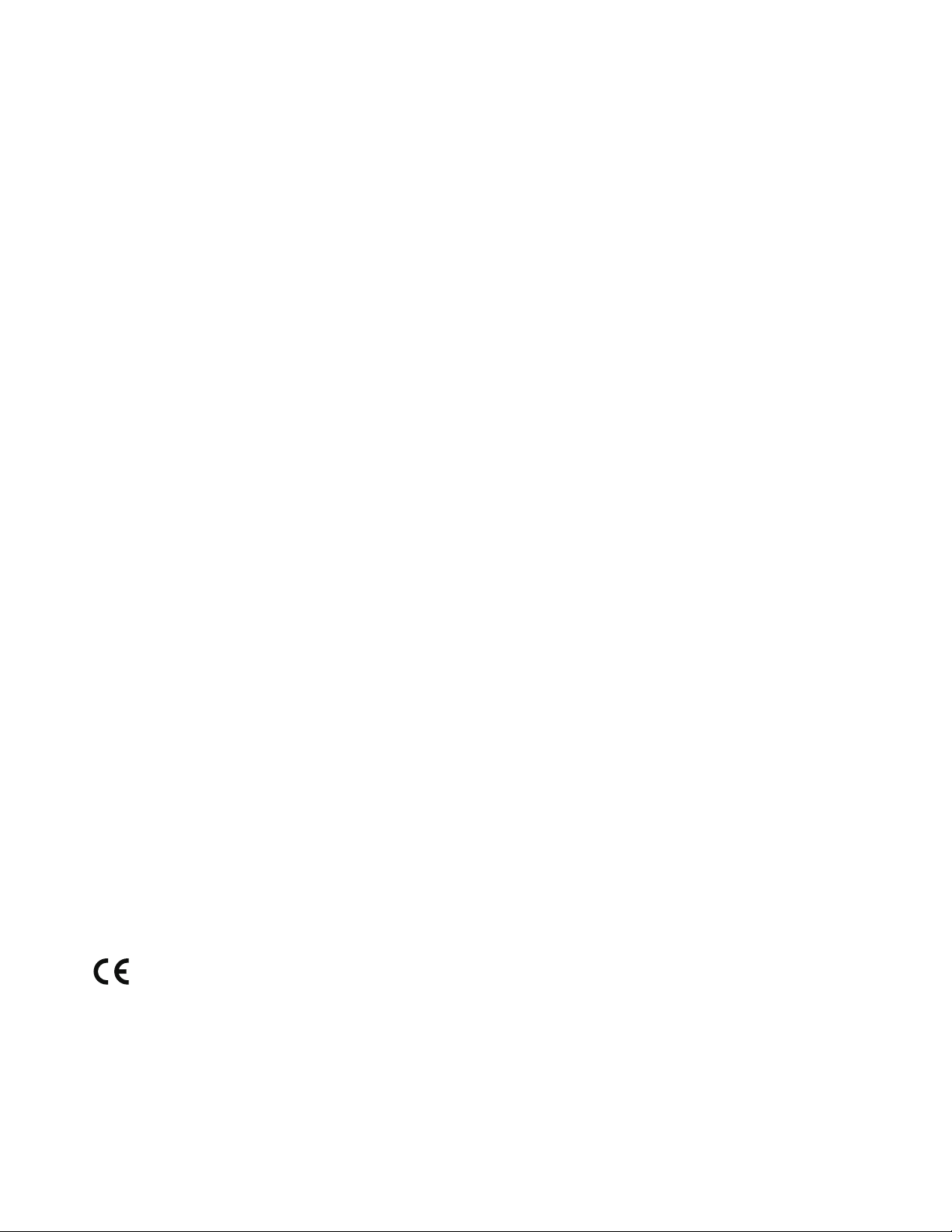
Коды продукта
F17238FX0
61BD-GAR3-WW
Первая редакция (Август 2016)
© Авторское право Lenovo 2016.
Изделия, данные, ПО и услуги LENOVO разработаны за собственный счет и предоставляются
правительственным организациям как коммерческая продукция в соответствии с положениями 48 C.F.R. 2.101
с ограничением прав на использование, воспроизведение и разглашение данных.
ПРИМЕЧАНИЕ — ОГРАНИЧЕННЫЕ ПРАВА: Если изделия, данные, ПО или услуги поставляются по договору
Управления общих служб «sGSA», то использование, воспроизведение и разглашение данных попадают под
ограничения, изложенные в Договоре № GS-35F-05925.
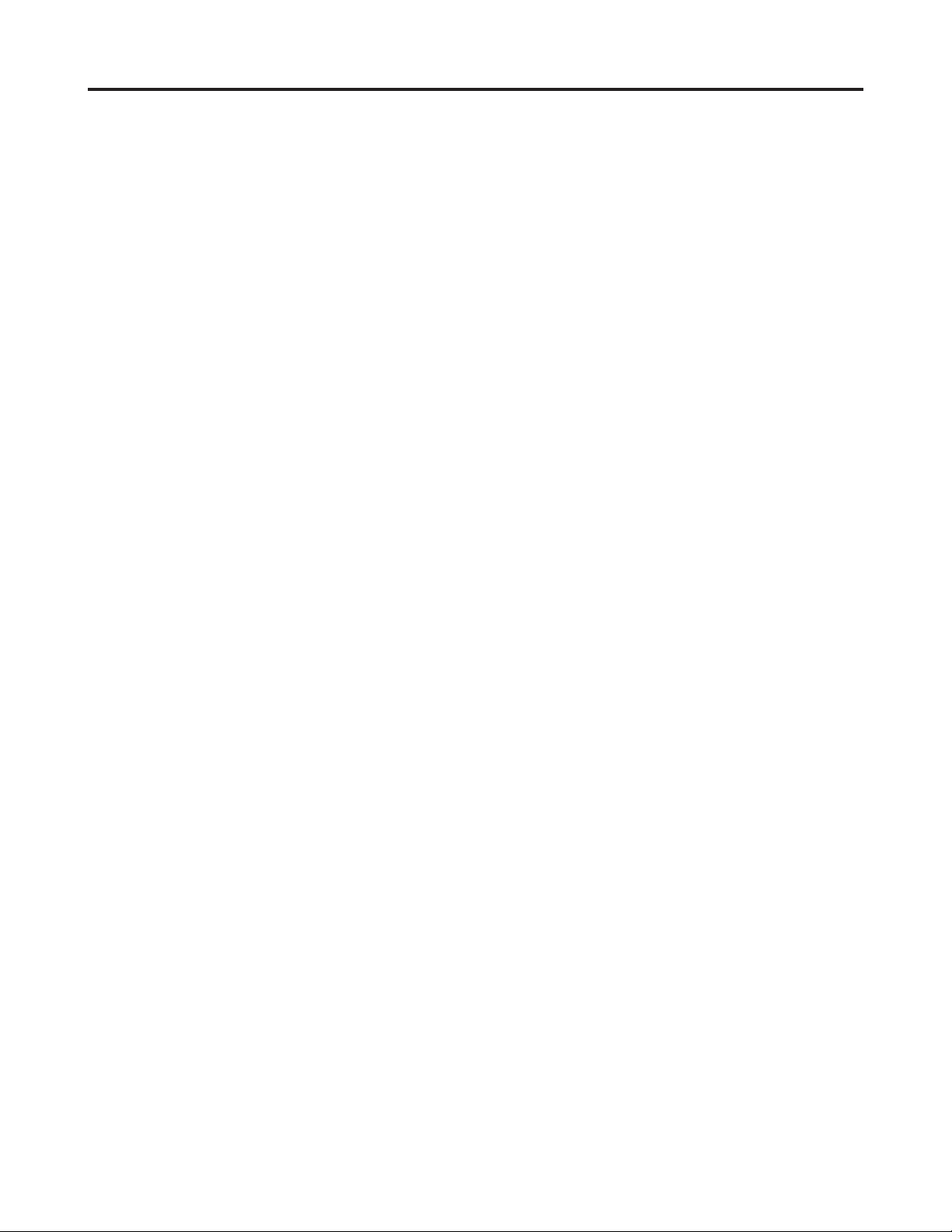
Содержание
Информация по технике безопасности ...........................................................................................................iii
Общие меры предосторожности .................................................................................................................................................................. iii
Глава 1. Начало работы ...................................................................................................................................1-1
Комплект поставки...................................................................................................................................................................................... 1-1
Примечания по использованию ................................................................................................................................................................. 1-2
Обзор изделия ..............................................................................................................................................................................................1-2
Регулировка наклона .............................................................................................................................................................................1-2
Органы управления монитором ........................................................................................................................................................... 1-3
Настройка монитора ................................................................................................................................................................................... 1-3
Подключение и включение монитора .................................................................................................................................................. 1-3
Разъем для защитного тросика ............................................................................................................................................................ 1-3
Регистрация изделия ................................................................................................................................................................................... 1-6
Глава 2. Настройка монитора и работа с ним .............................................................................................2-1
Удобство работы ..........................................................................................................................................................................................2-1
Организация рабочего места ................................................................................................................................................................. 2-1
Размещение монитора ...........................................................................................................................................................................2-1
Советы по правильной организации работы ...................................................................................................................................... 2-2
Информация о специальных возможностях доступа ........................................................................................................................2-2
Настройка изображения .............................................................................................................................................................................2-3
Функции с прямым доступом ............................................................................................................................................................... 2-3
Экранное меню (OSD) ...........................................................................................................................................................................2-4
Выбор режима работы монитора ..........................................................................................................................................................2-7
Управление питанием ................................................................................................................................................................................. 2-8
Уход за монитором ...................................................................................................................................................................................... 2-9
Снятие основания и подставки монитора ................................................................................................................................................. 2-9
Глава 3. Справочная информация ................................................................................................................. 3-1
Технические характеристики монитора ....................................................................................................................................................3-1
Устранение неполадок ................................................................................................................................................................................ 3-3
Настройка изображения вручную ........................................................................................................................................................ 3-4
Ручная установка драйвера монитора .................................................................................................................................................. 3-5
Установка драйвера монитора для Windows 7 ............................................................................................................................... 3-5
Установка драйвера монитора для Windows 10 ............................................................................................................................. 3-6
Как обратиться за поддержкой ........................................................................................................................................................3-6
Информация об обслуживании .................................................................................................................................................................. 3-7
Ответственность клиента ..................................................................................................................................................................... 3-7
Запасные части .......................................................................................................................................................................................3-7
Приложение A. Обслуживание и поддержка ............................................................................................... A-1
Регистрация изделия .................................................................................................................................................................................. A-1
Служба технической поддержки онлайн .................................................................................................................................................A-1
Техническая поддержка по телефону ...................................................................................................................................................... A-1
Приложение В. Примечания .......................................................................................................................... B-1
Информация об утилизации ...................................................................................................................................................................... B-3
Товарные знаки ........................................................................................................................................................................................... B-4
Шнуры и блоки питания ............................................................................................................................................................................ B-4
Оглавление ii
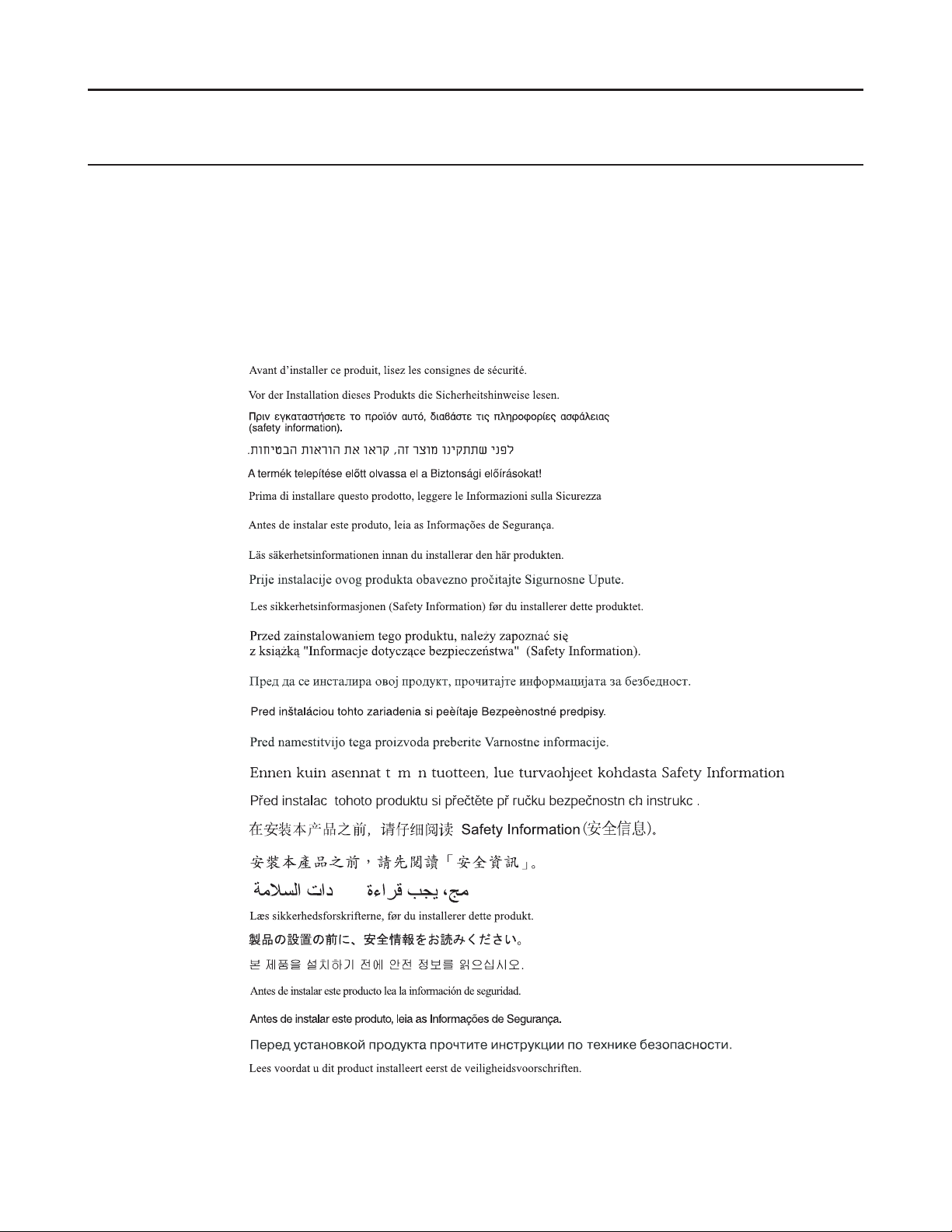
Информация по технике безопасности
Общие меры предосторожности
Чтобы узнать, какие меры предосторожности надо соблюдать при работе с компьютером,
посетите наш веб-сайт:
http://www.lenovo.com/safety
Перед установкой устройства прочитайте раздел «Информация по технике безопасности».
ííí
Информация по технике безопасности iii

Глава 1. Начало работы
В настоящем руководстве содержатся подробные указания по использованию устройства.
Краткий обзор приведен в листовке по настройке.
Комплект поставки
В коробке должны находиться следующие материалы:
• Информационная листовка
• Плоскопанельный монитор
• Блок питания
• Кабель HDMI
• Основание
• Подставка
HDMI
Глава 1. 1-1
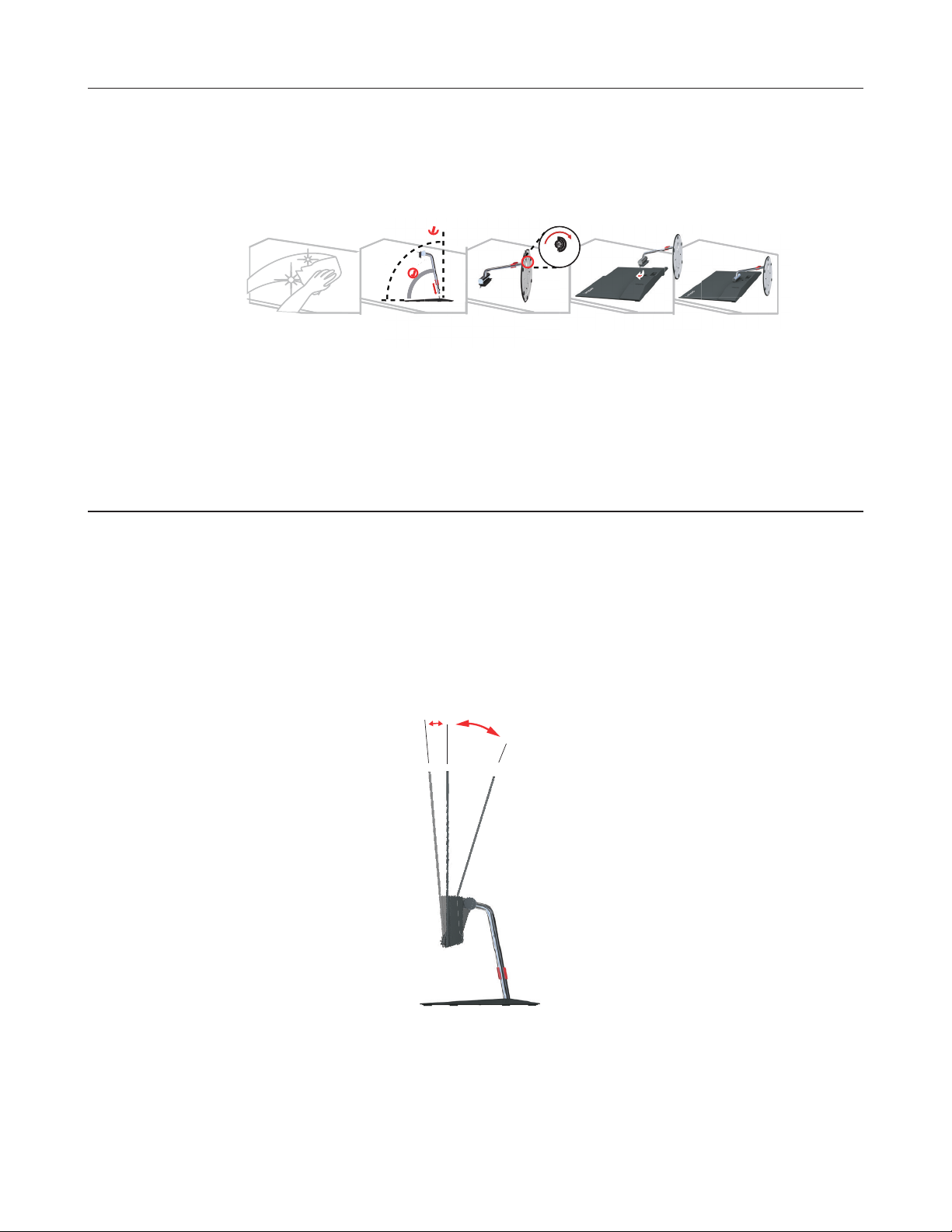
Примечания по использованию
°
-5°
Приведенные ниже рисунки иллюстрируют процесс настройки монитора.
Примечание:
небрежном обращении или при сильном нажатии его можно повредить.
1. Осторожно положите монитор на ровную поверхность.
2. Совместите кронштейн подставки с монитором.
3. Вставьте кронштейн в паз и нажмите до фиксации.
не прикасайтесь к экрану монитора. Экран монитора сделан из стекла; при
Обзор изделия
90°90
80°
В этом разделе приведена информация об изменении положения монитора, о работе с
органами управления и о подключении защитного тросика с замком.
Регулировка наклона
На следующих рисунках проиллюстрированы углы поворота монитора.
0°
30°
Глава 1. 1-2
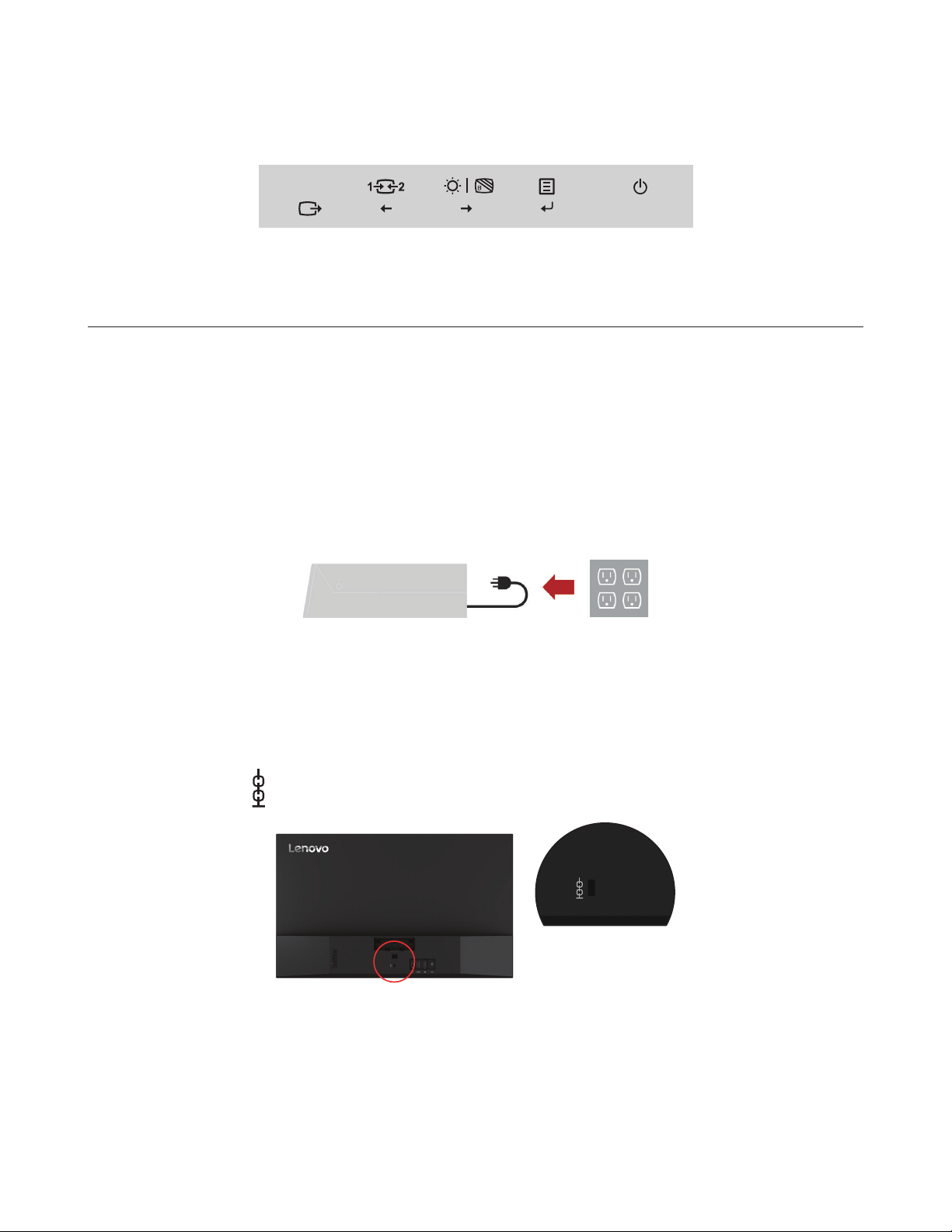
Органы управления монитором
Кнопки на панели управления позволяют использовать различные функции.
Информацию об использовании этих кнопок см. в разделе «Настройка изображения» на стр.
2-3.
Настройка монитора
В данном разделе приводится информация по настройке монитора.
Подключение и включение монитора
Примечание:
«Информация по технике безопасности» на стр. iii.
1. Выключите компьютер и все подключенные к нему устройства, а затем отключите
провод питания компьютера от электросети.
Перед выполнением данной процедуры обязательно прочитайте раздел
Разъем для защитного тросика
Монитор оборудован разъемом для защитного тросика. Разъем расположен с задней стороны
монитора.
Глава 1. 1-3
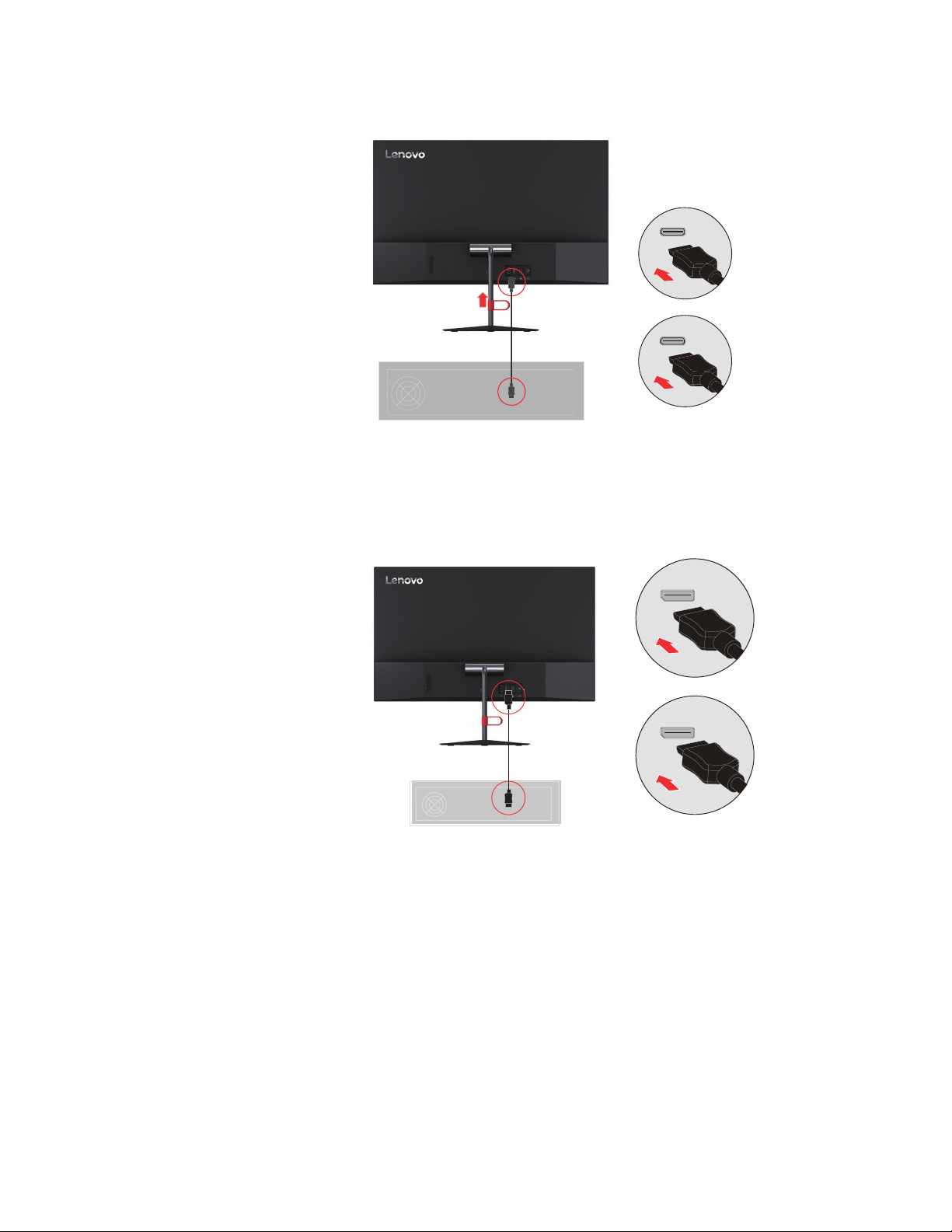
2. Подключите один конец кабеля HDMI к разъему HDMI на мониторе, а другой конец —
к компьютеру.
HDMI
Примечание:
на мониторе, приобрести «Кабель Lenovo HDMI-HDMI OB47070»
www.lenovo.com/support/monitoraccessories.
3. Подключите один конец кабеля DP к разъему DP на мониторе, а другой конец —
к компьютеру.
Компания Lenovo рекомендует покупателям, использующим вход HDMI
DP
Глава 1. 1-4
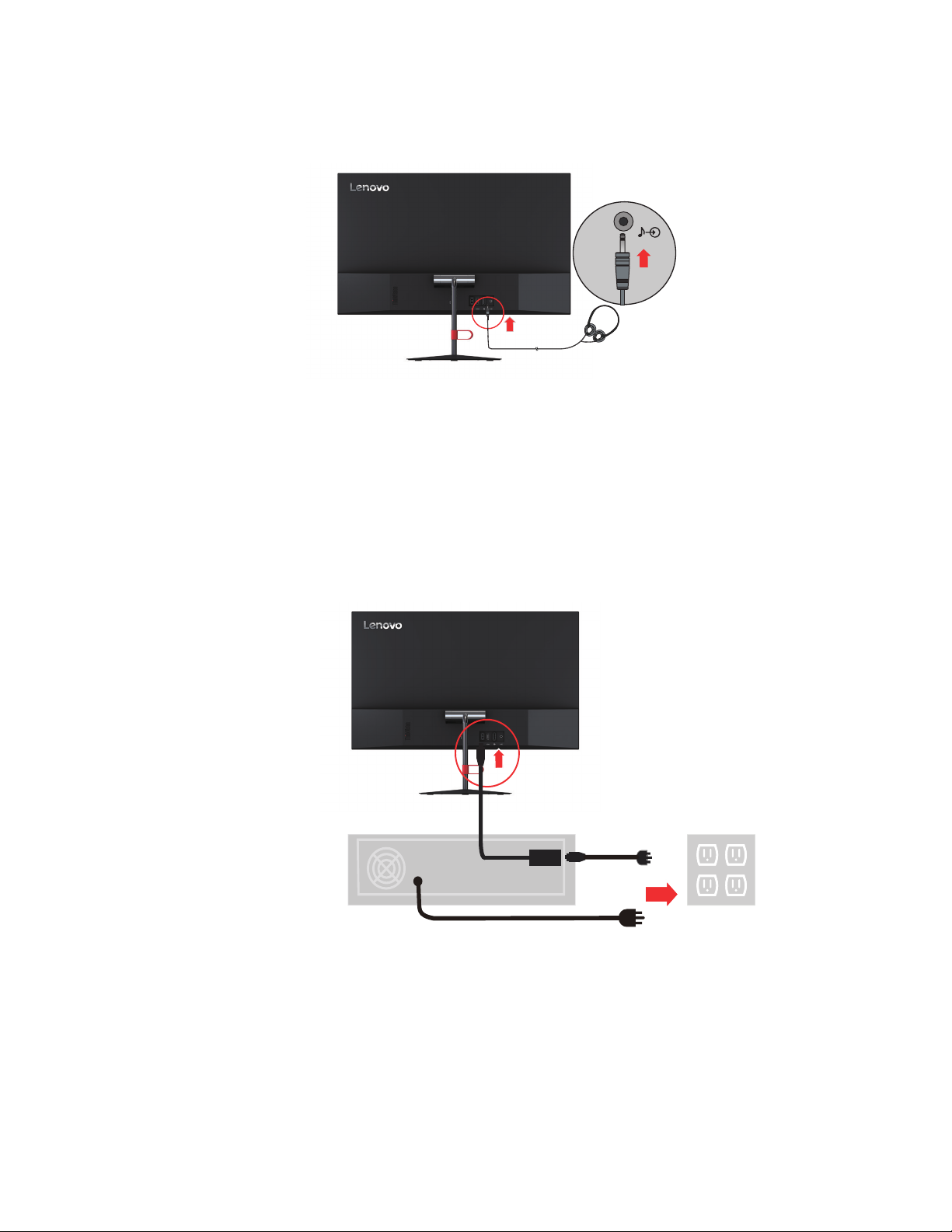
4. Подключите наушники к выходному разъему для наушников на мониторе.
Примечание: Помните, что слишком высокий уровень громкости может повредить
органы слуха.
Наушники
5. Подключите блок питания к монитору, а затем подключите монитор и компьютер к
электросети.
Примечание: С данным оборудованием необходимо использовать сертифицированный
шнур питания. При установке монитора необходимо соблюдать соответствующие
требования к установке оборудования. Используйте только сертифицированные кабели
питания, минимальные характеристики которых соответствуют обычным гибким
ПВХ-кабелям, согласно стандарту IEC 60227 (маркировка H05VV-F 3G 0,75 мм² или
H05VVH2-F2 3G 0,75 мм²).
Допускается использование шнура из синтетической резины в соответствии с
положением IEC 60245 (маркировка H05RR-F 3G 0,75 мм²).
Блок питания
Глава 1. 1-5
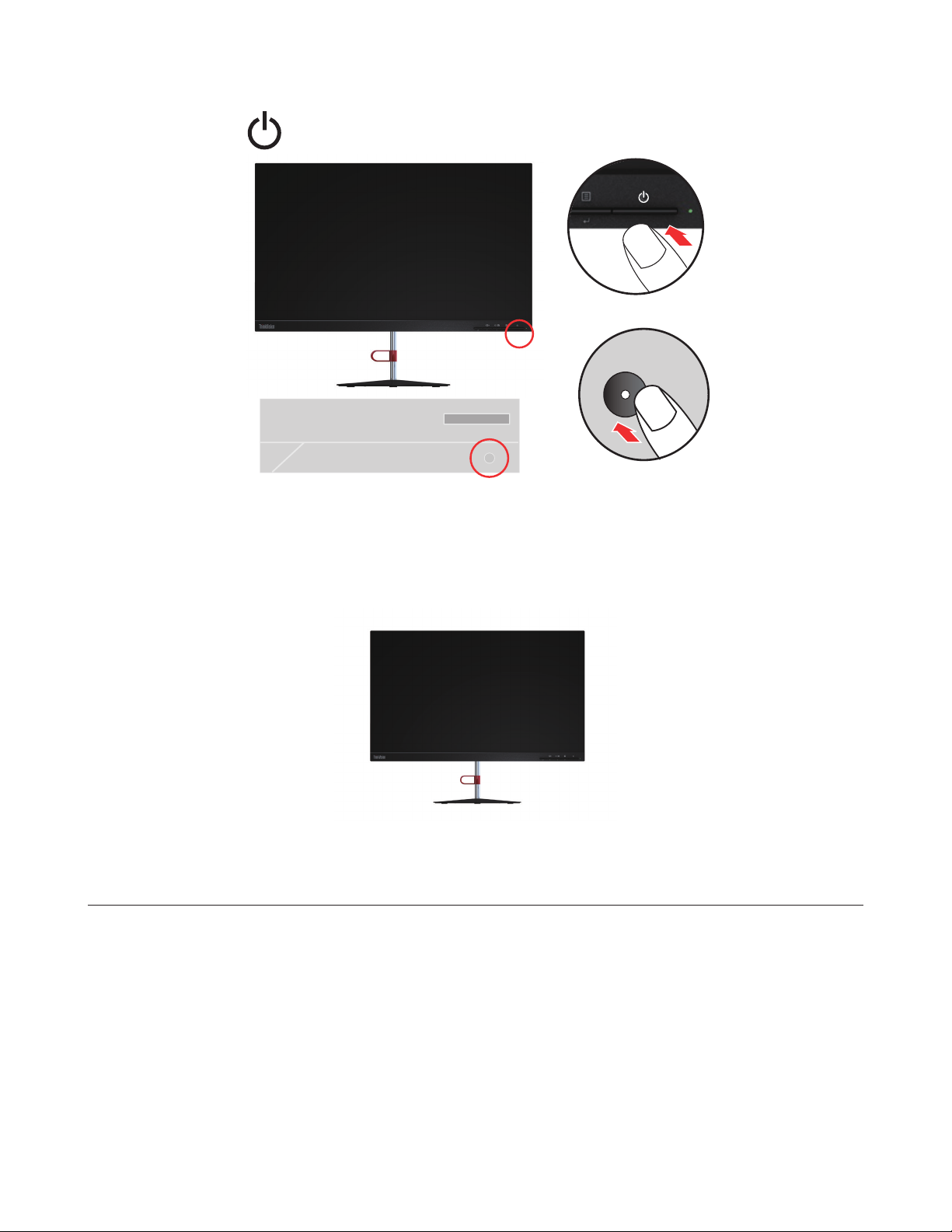
6. Включите монитор и компьютер.
7. Для установки драйверов монитора загрузите ПО для необходимой модели с вебсайта Lenovo: http://support.lenovo.com/docs/X24-20. Для получения более подробной
информации по установке драйверов см. раздел «Ручная установка драйвера монитора»
на стр. 3-5.
Регистрация изделия
Благодарим вас за приобретение монитора Lenovo™. Потратьте несколько минут и
зарегистрируйте приобретенный продукт. Предоставьте Lenovo информацию, которая
поможет нам более эффективно обслуживать вас в дальнейшем. Ваши отзывы важны
для разработки новых товаров и услуг, а также для оптимизации общения с клиентами.
Зарегистрируйте свое устройство на нашем веб-сайте: http://www.lenovo.com/register.
Lenovo будет присылать вам информацию и обновления по зарегистрированному изделию,
или вы можете отказаться от рассылки при заполнении формы на веб-сайте.
Глава 1. 1-6
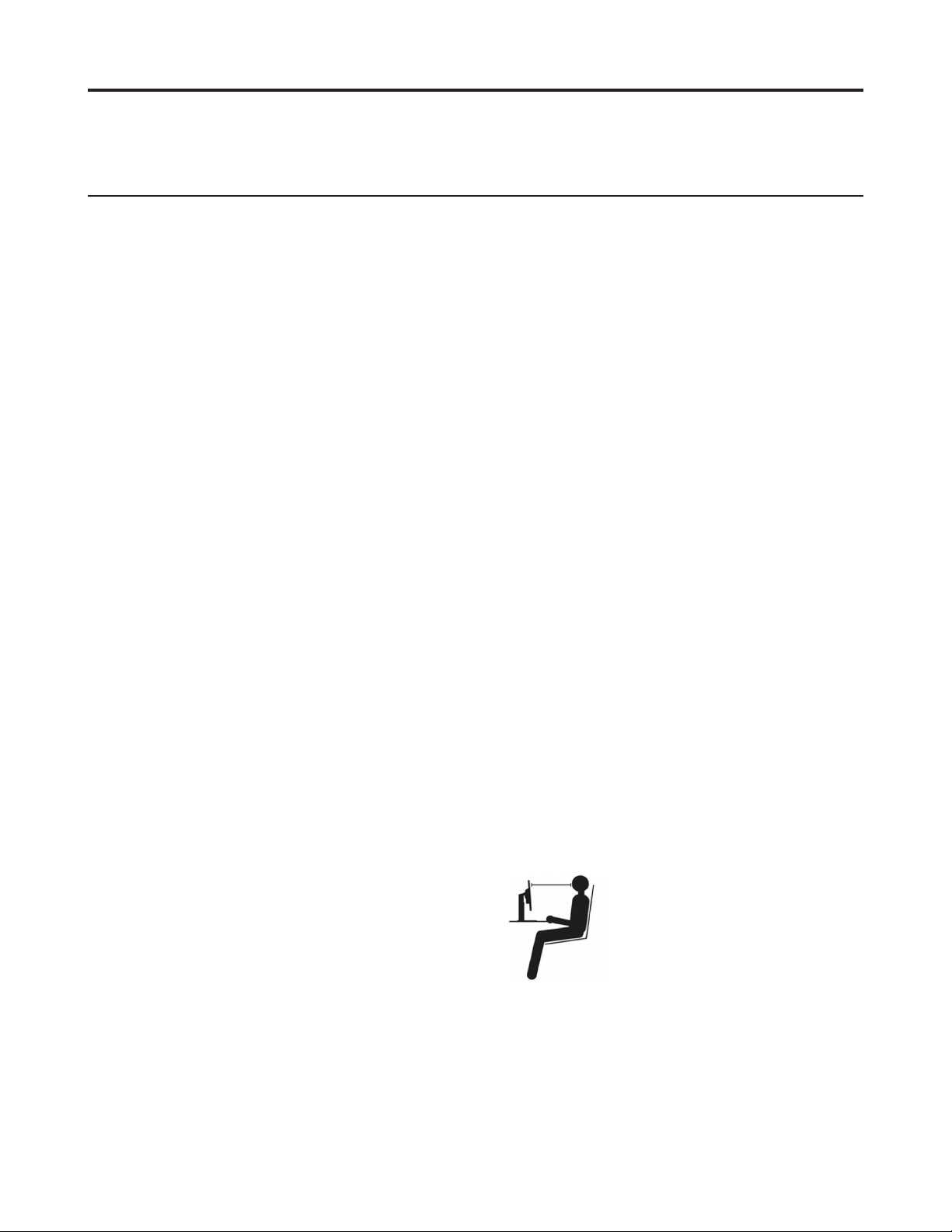
Глава 2. Настройка монитора и работа с ним
В этом разделе приведены сведения о настройке монитора и работе с ним.
Удобство работы
Правильная организация рабочего места позволяет наиболее эффективно использовать
персональный компьютер и избежать дискомфорта при работе. Рабочее место и все
оборудование должно быть организовано таким образом, чтобы отвечать вашим требованиям
и соответствовать выполняемой вами работе. Кроме того, для повышения комфорта и
производительности труда следует соблюдать ряд дополнительных рекомендаций по работе
с компьютером. Для получения более подробной информации по данным вопросам посетите
нашу страницу, посвященную безопасной работе за компьютером:
http://www.lenovo.com/healthycomputing/.
Организация рабочего места
Высота и размер рабочей поверхности должны обеспечивать удобство работы.
Оборудование и материалы должны размещаться на рабочем месте с учетом того, как вы
их используете. Не загромождайте рабочее место: на нем должно быть пространство для
используемых в работе материалов. Наиболее часто используемые устройства, такие как
компьютерная мышь и телефон, должны всегда быть под рукой.
Размещение оборудования оказывает существенное влияние на позу, в которой вы обычно
работаете. В следующих разделах рассказывается о том, как оптимально разместить
оборудование для обеспечения наиболее удобной позы.
Размещение монитора
При выборе места для размещения монитора необходимо учесть следующие рекомендации:
• Расстояние до монитора:
должно быть в 1,5 раза больше диагонали экрана. В условиях ограниченного офисного
пространства выполнять рекомендации по соблюдению расстояния до монитора можно
несколькими способами: размещать столы на расстоянии от стен и перегородок, чтобы
оставалось достаточно пространства для монитора, использовать плоскопанельные или
компактные дисплеи, размещать монитор на углу стола или использовать выдвижные
полки для клавиатур с целью создания эффективного рабочего пространства.
• Высота размещения монитора:
чтобы обеспечивать вертикальное положение головы и шеи. Если высота монитора не
регулируется, то для достижения требуемой высоты можно воспользоваться любой
прочной подставкой. Общая рекомендация такова, что, когда вы сидите в удобной
позе, верхний край экрана должен находиться чуть ниже уровня глаз. Однако высота
размещения монитора должна быть такой, чтобы линия взгляда, проведенная от ваших
глаз к центру монитора, соответствовала оптимальному расстоянию до монитора и
обеспечивала возможность работы без напряжения глаз.
Рекомендуемое расстояние от глаз зрителя до монитора
В 1,5 раза большая диагональ экрана
Монитор должен находиться на такой высоте,
Глава 2. 2-1

• Наклон:
видно как можно лучше и при этом не приходилось бы напрягать мышцы головы и шеи.
• Положение по отношению к источникам света:
образом, чтобы избежать возникновения на экране бликов и отражения светильников
или окон.
Ниже приведен ряд советов, которые позволят сделать работу более эффективной и снизить
утомляемость:
• Интенсивность освещения должна соответствовать типу выполняемой работы.
• Используйте кнопки регулировки яркости и контрастности для настройки оптимального
изображения на экране.
• Содержите экран в чистоте: это позволит вам полностью фокусировать свое внимание
на изображении.
Любая работа, связанная с продолжительной концентрацией взгляда, приводит к утомлению
глаз. Чтобы расслабить мышцы глаз, время от времени делайте перерывы в работе, отводя
взгляд от монитора и фокусируя его на удаленных объектах. При возникновении неприятных
ощущений или дискомфорта в глазах обратитесь к врачу.
Наклон монитора должен быть таким, чтобы изображение на экране было
Советы по правильной организации работы
Ниже приведены рекомендации, которые следует учитывать при работе с компьютером для
повышения эффективности работы и сохранения здоровья.
• Выбор удобной позы начинается с правильного размещения оборудования:
Организация рабочего места и размещение оборудования оказывают существенное
влияние на позу, в которой вы обычно работаете за компьютером. Для комфортной и
продуктивной работы настройте положение устройства в соответствии с указаниями
в разделе «Организация рабочего места» на стр. 2-1. Кроме того, всегда регулируйте
компоненты компьютера и предметы офисной мебели в соответствии со своими
текущими предпочтениями.
• Небольшие изменения позы помогают избежать дискомфорта:
сидите и работаете за компьютером, тем важнее следить за правильным положением
тела. Постарайтесь не сидеть в одной позе в течение длительного времени.
Периодически меняйте позу, чтобы избежать возможного дискомфорта. При изменении
позы вносите также необходимые изменения в размещение и регулировку оборудования
и предметов мебели.
• Короткие регулярные перерывы помогают сохранить здоровье при работе с
компьютером:
нагрузку на организм, необходимо периодически делать короткие перерывы. Во время
такого перерыва встаньте с кресла, потянитесь, пройдитесь или займитесь на некоторое
время другим делом, не требующим взаимодействия с компьютером. Короткий перерыв
в работе позволит вам подвигаться и сменить позу, с тем чтобы потом с новыми силами
вернуться к работе.
Поскольку работа за компьютером обычно создает статическую
Монитор следует размещать таким
Чем дольше вы
Информация о специальных возможностях доступа
Компания Lenovo старается сделать информацию и современные технологии доступными
для людей с ограниченными физическими возможностями. Новые технологии позволяют
выбрать наиболее удобный способ доступа к информации. Некоторые из этих технологий
уже включены в вашу операционную систему, другие можно приобрести у продавцов
оборудования или на веб-сайте:
https://lenovo.ssbbartgroup.com/lenovo/request_vpat.php
Глава 2. 2-2

Настройка изображения
В данном разделе описаны функции регулировки изображения.
Функции с прямым доступом
Функции регулировки с прямым доступом можно использовать без вызов экранного меню.
Значок Функция Описание
1
2
3
4
DDC-CI
Exit (Выход) Выход и возврат в меню предыдущего уровня
Input Source
(Источник
входящего
сигнала)
Decrease/Down
(Уменьшить/Вниз)
Brightness
(Яркость)
Low Blue Light
(уменьшение
синего цвета)
Increase/Up
(Увеличить/Вверх)
Menu (Меню)
Enter (Ввод)
Нажмите и удерживайте в течение 10 секунд для
выключения или включения функции DDC-CI.
Переключение источника входного видеосигнала
Перемещение назад в режиме экранного меню
Перемещение влево
Уменьшение значения параметра
Прямой доступ к регулировке яркости
Нажмите и удерживайте в течение 2 секунд, чтобы
включить или выключить Фильтр голубого света
(Low Blue Light)
Перемещение вправо
Увеличение значения параметра
Доступ к экранному меню
Подтверждение выбора
При нажатии и удержании в течение 10 секунд
блокировка/снятие блокировки меню
Переход на следующий уровень в главном меню/
подменю или переход на предыдущий уровень в панели
регулировки
Глава 2. 2-3

Экранное меню (OSD)
С помощью экранного меню можно настраивать различные параметры.
Adjusts overall screen Brightness/Contrast/DCR
Adjusts overall screen Brightness/Contrast/DCR
Exit
OK
Для использования экранных элементов управления:
1. Нажмите , чтобы открыть главное экранное меню.
2. Нажимайте или , чтобы переключаться с одного значка на другой. Выберите
значок и нажмите , чтобы настроить выбранную функцию. Если откроется подменю,
выберите нужный параметр с помощью кнопок и , а затем нажмите , чтобы
выбрать данную функцию. Для настройки воспользуйтесь кнопками или , а затем
нажмите , чтобы сохранить.
3. Нажмите , чтобы выйти из подменю и закрыть экранное меню.
4. Нажмите и удерживайте в течение 10 секунд, чтобы заблокировать экранное меню.
Это поможет избежать случайного изменения настроек экранного меню. Чтобы
разблокировать экранное меню и получить возможность изменять настройки с его
помощью, нажмите и удерживайте в течение 10 секунд кнопку .
5. Функция DDC/CI включена по умолчанию. Нажмите кнопку Exit (Выход) в экранном
меню. Нажмите и удерживайте в течение 10 секунд, чтобы включить/выключить
функцию DDC/CI. На экране появится сообщение «DDC/CI disable» (Функция DDC/CI
отключена).
Примечания: Ограничение синего цвета
1. Нажмите , чтобы открыть главное экранное меню
2. Нажимайте или , чтобы переключаться с одного значка на другой. Выберите и
нажмите для доступа к Image Properties (Параметры изображения).
3. Нажимайте или , чтобы переключаться с одного значка на другой. Выберите Low
Blue Light (Ограничение синего цвета) и нажмите для выбора этой функции.
4. Нажимайте или , чтобы переключаться с одного значка на другой. Для выключения
функции выберите Off (Выкл.) и нажмите .
Глава 2. 2-4

Таблица 2-1. Функции экранного меню
Значок в главном
экранном меню
Brightness
(Яркость)/Contrast
(Контраст)/DCR
(Динамический
коэффициент
контрастности)
Image Properties
(Параметры
изображения)
Подменю Описание
Brightness
(Яркость)
Contrast (Контраст)
DCR
(Динамический
коэффициент
контрастности)
Low Blue Light
(уменьшение
синего цвета)
Color
(Насыщенность)
Input Signal
(Входящий сигнал)
Scaling
(Масштабирование)
Over Drive
(Овердрайв)
Регулировка общей яркости экрана
Регулировка контрастности, т.е. различия между светлыми и
темными участками.
Включение режима динамической регулировки
контрастности.
Включение и выключение функции уменьшения синего цвета
Настраивает интенсивность красного, зеленого и синего
компонентов цвета.
Предустановки параметров изображения
• Neutral (Нейтральное)
• sRGB
• Reddish (Красноватое)
• Bluish (Синеватое)
Custom (Пользовательское)
• Red (Красный): Увеличение или уменьшение насыщенности
красной
• Green (Зеленый): Увеличение или уменьшение
насыщенности
• Blue (Синий): Увеличение или уменьшение насыщенности
синей
Монитор может принимать видеосигналы через два разных
разъема. На большинстве стационарных компьютеров
используется разъем HDMI. При использовании разъема DVI
выберите цифровой сигнал в экранном меню.
- Выбор HDMI
- Выбор DP
Выбор соотношения сторон изображения.
• Original AR (Оригинальное соотношение сторон):
соотношение сторон соответствует входному сигналу
• Full Screen (Во весь экран): растянуть изображение на весь
экран.
• Увеличение времени ответа.
• Выкл.
• Нормальный режим работы
• Экстремальн.
составляющей в изображении.
зеленой
составляющей в изображении.
Настройки и
регулировки
Все порты входных
сигналов
составляющей в изображении.
Все порты входных
сигналов
Глава 2. 2-5

Таблица 2-1. Функции экранного меню
Значок в главном
экранном меню
Options (Опции)
Подменю Описание
Показывает разрешение экрана, частоту обновления и
Information
(Информация)
Language (Язык)
Menu Position
(Положение меню)
Factory default
(Заводские
настройки)
сведения о продукте.
Примечание:
информация, изменения настроек недоступны.
Изменение языка меню.
Примечание:
экранного меню. На программы, запущенные на компьютере,
он не оказывает никакого влияния.
Регулировка положения меню на экране.
Default (По умолчанию)
Установка положения экранного меню по умолчанию
(заводская настройка).
Custom (Пользовательское)
• Horizontal (По горизонтали): перемещает экранное меню по
горизонтали.
• Vertical (По вертикали): перемещает экранное меню по
вертикали.
Сброс всех параметров до заводских настроек.
• Cancel (Отмена)
• Reset (Сброс)
На данном экране отображается только
Выбранный язык относится только к языку
Настройки и
регулировки
Все порты входных
сигналов
Accessibility
(Доступность)
DP select
(Выбор DP)
Настройка скорости повтора кнопок и времени ожидания
меню.
Скорость повтора кнопок:
• Off (Выкл.)
• Default (По умолчанию)
• Slow (Медленно)
Menu time out (Время ожидания меню): Установите время, в
течение которого экранное меню будет отображаться, когда не
выполняются никакие действия.
Выбор версии Displayport
• DP1.1
• DP1.2
Только
Displayport
Глава 2. 2-6

Выбор режима работы монитора
Режим работы монитора контролируется компьютером. Информацию об изменении режима
работы монитора можно найти в документации, прилагаемой к компьютеру.
При изменении режима работы монитора размер, положение и форма изображения также
могут измениться. Это нормальное явление. Для восстановления правильной настройки
изображения вы можете воспользоваться органами управления монитором.
В отличие от мониторов с электронно-лучевой трубкой, требующих для минимизации
мерцания как можно более высокой частоты вертикальной развертки, жидкокристаллические
мониторы не мерцают.
Примечание:
поддерживается новым монитором, возможно, вам придется подключить ЭЛТ-монитор,
чтобы перенастроить систему. Желательно установить разрешение 1920 x 1080 при 60 Гц —
это стандартный режим работы монитора.
Для перечисленных ниже режимов оптимизация изображения выполнена на заводе.
Таблица 2-2. Заводские режимы работы
Разрешение Частоту обновления
720 x 400 70 Гц
640 x 480 60 Гц, 72 Гц, 75 Гц
Если вы раньше использовали ЭЛТ-монитор и прошлый режим работы не
800 x 600 56 Гц, 60 Гц, 72 Гц, 75 Гц
1024 x 768 60 Гц, 70 Гц, 75 Гц
1152 x 864 75 Гц
1280 x 1024 60 Гц, 70 Гц, 75 Гц
1366 x 768 60 Гц
1440 x 900 60 Гц
1600 x 900 60 Гц
1680 x 1050 60 Гц
1920 x 1080 60 Гц
480p 60 Гц
576p 50 Гц
720p 50 Гц, 60 Гц
1080p 50 Гц, 60 Гц
Глава 2. 2-7

Управление питанием
Функция управления питанием активизируется, когда компьютер определяет, что вы не
использовали клавиатуру или мышь на протяжении определенного времени. Существует
несколько состояний функции управления питанием. Все они описаны в таблице ниже.
Для более эффективного использования энергии выключайте монитор в конце рабочего
дня, а также в тех случаях, когда вы в течение долгого времени не планируете работать с
компьютером.
Таблица 2-3. Индикатор питания
Состояние
Включен 3еленый
Режим
ожидания
Выкл Выкл Пустой
Индикатор
питания
Светится желтым Пустой
Экран Восстановление работы Стандарт
Нормальный
режим работы
Нажмите любую
клавишу или
передвиньте мышь.
Перед появлением
изображения возможна
некоторая задержка.
Примечание:
При отсутствии
видеосигнала монитор
также переходит в
режим ожидания.
Нажмите кнопку питания
Перед появлением
изображения возможна
некоторая задержка.
ENERGY
STAR
ENERGY
STAR
Глава 2. 2-8

Уход за монитором
Перед выполнением любых действий по обслуживанию и уходу за монитором обязательно
выключайте питание.
Запрещается:
• Использовать воду или другие жидкости для очистки монитора.
• Использовать растворители или абразивные чистящие средства.
• Использовать для очистки монитора или других электрических устройств
легковоспламеняющиеся материалы.
• Прикасаться к поверхности экрана острыми предметами или абразивными материалами.
Такое прикосновение может привести к непоправимому повреждению экрана.
• Использовать чистящие средства с антистатическими растворами и другими
аналогичными добавками. Это может привести к повреждению покрытия экрана.
Как следует ухаживать за монитором:
• Слегка смочите мягкую ткань в воде и аккуратно протрите ей корпус и экран монитора.
• Следы пальцев и жирные пятна следует удалять тканью, смоченной в слабом растворе
моющего средства.
Снятие основания и подставки монитора
Шаг 1: Положите монитор на ровную поверхность задней стороной вверх.
Шаг 2: Поверните винт подставки против часовой стрелки.
Шаг 3: Поднимите крышку шарнира и снимите ее.
Глава 2. 2-9

Глава 3. Справочная информация
В этом разделе вы найдете подробные технические характеристики монитора, инструкции
по ручной установке драйвера монитора, сведения по устранению неполадок, а также
информацию об обслуживании изделия.
Технические характеристики монитора
Таблица 3-1. Характеристики монитора для модели X24-20
Глубина
Размеры
Подставка Наклон Диапазон: от –5° до 30°
Изображение
Адаптер перем./пост. тока
Высота
Ширина
Размер видимой области
изображения
Макс. высота
Макс. ширина
Размер пикселя
Модель
Номинальное напряжение
220,00 мм (8,66 д.)
433,5 мм (17,06 д.)
537,4 мм (21,2 д.)
605 мм (23,8 д.)
526,85 мм (20,74 д.)
296,35 мм (11,67 д.)
0,2058 мм x 0,2058 мм (0,0081 д.)
Lite-On, PA-1450-18LA
DELTA, ADP-45TD B
Вход:
Lite-On: 100–240 В~,
50–60 Гц, 1,3 А
DELTA: 100–240 В перем. тока,
50–60 Гц, 1,2 А
Выход:
Lite-On: 20 В пост. тока, 2,25 А
DELTA: 20 В пост. тока, 2,25 А
Потребляемая мощность
Примечание:
потребляемой мощности
указаны для монитора
вместе с блоком питания.
Значения
Нормальная работа
Режим ожидания
Выкл
<27,6 Вт
<0,5 Вт (Аналоговый),
<0,5 Вт (Цифровой)
<0,5 Вт при 100 В перем. тока и
240 В перем. тока
Глава 3. 3-1

Таблица 3-1. Характеристики монитора для модели X24-20
Параметр VESA DDC CI
HDMI
DisplayPort
Поддерживаемые
режимы экрана
Интерфейс
Входной сигнал
Размер изображения по горизонтали
Размер изображения по вертикали
Частота синхронизации
Интерфейс
Входной сигнал
Размер изображения по горизонтали
Размер изображения по вертикали
Частота синхронизации
Частота горизонтальной развертки
Частота вертикальной развертки
HDMI
TMDS, 100 Ом, 0,7 В
1920 пикселей (макс.)
1080 строк (макс.)
170 МГц
DisplayPort
TMDS, 100 Ом, 0,7 В
1920 пикселей (макс.)
1080 строк (макс.)
170 МГц
15 – 83 кГц
50 – 75 Гц
Температура
Влажность
Собственное разрешение 1920 x 1080 при частоте 60 Гц
Работа
Хранение
Транспортировка
Работа
Хранение
Транспортировка
от 0° до 40° С (от 32° до 104°F)
от -20° до 60° С (от -4° до 140°F)
от -20° до 60° С (от -4° до 140°F)
10 % – 80 %, без конденсации
5 % – 95 %, без конденсации
5 % – 95 %, без конденсации
Глава 3. 3-2

Устранение неполадок
Если при настройке или работе с монитором вы столкнулись с какими-либо неполадками,
можно попробовать устранить их самостоятельно. Прежде чем обращаться к продавцу или в
Lenovo, попробуйте выполнить рекомендации, относящиеся к возникшей неполадке.
Таблица 3-2. Устранение неполадок
Проблема
На экране
отображается надпись
«Out of Range (Режим
не поддерживается)»,
индикатор питания
мигает зеленым.
Низкое качество
изображения.
Индикатор питания не
горит, и изображение
отсутствует.
Экран пуст, индикатор
питания горит желтым
светом.
Возможная
причина
На компьютере
выбран режим
дисплея, не
поддерживаемый
монитором.
Плохой контакт
видеокабеля,
соединяющего
компьютер с
монитором.
Неправильная
настройка цветов.
Не была выполнена
автоматическая
настройка
изображения.
• Питание монитора
выключено.
• Не подключен или
плохо подключен
кабель питания.
• Отсутствует
напряжение в
розетке.
Монитор находится
в режиме ожидания.
Рекомендуемые действия Информация
Если вы заменили
старый монитор, то
снова подключите
его к компьютеру и
выберите режим дисплея,
поддерживаемый новым
монитором.
При работе с Windows
перезапустите систему
в безопасном режиме и
выберите поддерживаемый
режим дисплея.
Если устранить неполадку
не удалось, обратитесь в
центр поддержки.
Убедитесь, что видеокабель
надежно подключен к
компьютеру и к монитору.
Измените настройку цветов
с помощью экранного меню.
Выполните автоматическую
настройку изображения.
• Надежно подключите
кабель питания.
• Проверьте наличие
напряжения в розетке.
• Включите монитор.
• Воспользуйтесь другим
кабелем питания.
• Воспользуйтесь другой
розеткой.
• Чтобы возобновить работу,
нажмите любую клавишу
на клавиатуре или
передвиньте мышь.
• Проверьте выбранные на
компьютере параметры
питания.
«Выбор режима
работы монитора»
на стр. 2-7
«Подключение
и включение
монитора» на стр.
1-3
«Настройка
изображения» на
стр. 2-3
«Настройка
изображения» на
стр. 2-3
«Подключение
и включение
монитора» на стр.
1-3
«Управление
питанием» на стр.
2-8
Глава 3. 3-3

Таблица 3-2. Устранение неполадок
Проблема Возможная причина Рекомендуемые действия Информация
Индикатор питания
горит желтым
светом, но на экране
нет изображения.
Неправильный
цвет одного
или нескольких
пикселей.
• Нечеткие
строки текста
или размытое
изображение.
• Горизонтальные
или вертикальные
линии на
изображении.
Сигнальный кабель
не подключен или
подключен плохо.
На мониторе
установлен
минимальный
уровень яркости
и контрастности
изображения.
Это особенность
технологии, и она не
является дефектом
ЖК-монитора.
• Изображение не
оптимизировано.
• Параметры
дисплея не
оптимизированы.
Убедитесь, что видеокабель
надежно подключен к системе.
Настройте яркость и
контрастность изображения с
помощью экранного меню.
Выполните автоматическую
настройку изображения. Если
некорректно работает более
пяти пикселей, обратитесь в
центр поддержки.
Выберите на компьютере
такое разрешение, которое
соответствует собственному
разрешению монитора:
1920 x 1080 при частоте 60 Гц.
Выполните автоматическую
настройку изображения. Если
полученный результат вас
не устраивает, выполните
настройку изображения
вручную.
«Подключение
и включение
монитора» на стр.
1-3
«Настройка
изображения» на
стр. 2-3
«Приложение A.
Обслуживание
и поддержка» на
стр. A-1
«Настройка
изображения» на
стр. 2-3
«Выбор режима
работы монитора»
на стр. 2-7
Настройка изображения вручную
Если изображение, показанное после автоматической настройки, вас не устраивает,
выполните процедуру настройки изображения вручную.
Примечание: Дайте монитору прогреться в течение 15 минут.
1. Нажмите , чтобы открыть экранное меню.
2. С помощью кнопок и выберите и нажмите .
3. С помощью кнопок и выберите «Вручную» и нажмите .
4. С помощью кнопок и выберите параметры Clock (Частота) и Phase (Фаза).
5. Когда изображение будет выглядеть нормально, нажмите Enter (Ввод), чтобы сохранить
настройки Clock (Частоты) и Phase (Фазы).
• Clock (Частота) — (частота пикселов) число сканируемых пикселов за один проход
развертки по горизонтали. Если этот параметр задан неправильно, на экране будут
видны вертикальные полосы, и ширина изображения будет неверной.
• Параметр Phase (Фаза) позволяет настроить фазу обновления пикселов. Если
фаза настроена неправильно, светлые участки изображения будут искажены по
горизонтали.
6. Нажмите , чтобы выйти из экранного меню.
При работе с разрешением,
равным собственному
разрешению монитора, можно
выполнить дополнительную
настройку, изменив на
компьютере значение количества
точек на дюйм (DPI).
Откройте раздел
«Дополнительно»
в свойствах
монитора вашей
ОС.
Глава 3. 3-4

Ручная установка драйвера монитора
Ниже даны инструкции по ручной установке драйверов монитора для Microsoft Windows 7,
Microsoft Windows 10.
Установка драйвера монитора для Windows 7
Для использования функции Plug and Play в Microsoft Windows 7 выполните следующие
действия:
1. Выключите компьютер и все подключенные к нему устройства.
2. Проверьте, правильно ли подключен монитор.
3. Включите монитор, а затем системный блок. Дождитесь запуска операционной системы
Windows 7.
4. Найдите нужные драйверы на веб-сайте Lenovo:
http://support.lenovo.com/docs/X24-20 и загрузите их на компьютер (например, на
рабочий стол), к которому подключен монитор.
5. Откройте окно
Panel (Панель управления)
и Звук)
6. Откройте вкладку
7. Выберите значок
8. Откройте вкладку
9. Нажмите
10. Выберите вкладку
11. Нажмите
the driver program (Выполнить поиск драйверов на этом компьютере).
12. Выберите пункт
драйвер из списка уже установленных).
13. Нажмите кнопку
следующий путь:
X:\Monitor Drivers\Windows 7
(где X — это папка в которой находится загруженный драйвер (например рабочий стол)).
14. Выберите файл «
15. В новом окне выберите
16. По завершении установки удалите все загруженные файлы и закройте все окна.
17. Перезагрузите операционную систему. Система автоматически выберет максимальную
частоту обновления экрана и соответствующие профили соответствия цветов.
Примечание:
лучевых) увеличение частоты обновления экрана не приводит к повышению качества
изображения. Lenovo рекомендует использовать разрешение 1920 x 1080 с частотой
обновления 60 Гц.
, затем нажмите на значок
Display Properties (Свойства экрана)
, и нажмите на значок
Display (Экран)
Change the display settings (Изменение параметров экрана)
Advanced Settings (Дополнительные настройки)
Monitor (Монитор)
Properties (Свойства)
Driver (Драйвер)
Update Driver (Обновить драйверы),
Pick from the list of device driver program on the computer (Выбрать
Have Disk (Установить с диска)
X24-20.inf
В случае с жидкокристаллическими мониторами (в отличие от электронно-
» и нажмите
X24-20
и нажмите
.
.
.
, нажав
Hardware and Sound (Оборудование
.
а затем —
. Нажмите
Open (Открыть)
Next (Далее).
Start (Пуск), Control
.
Browse the computer to nd
Browse (Обзор)
. Нажмите OK.
и укажите
.
Глава 3. 3-5

Установка драйвера монитора для Windows 10
Для использования функции Plug and Play в Microsoft Windows 10 выполните следующие
действия:
1. Выключите компьютер и все подключенные к нему устройства.
2. Проверьте, правильно ли подключен монитор.
3. Включите монитор, а затем системный блок. Дождитесь запуска операционной системы
Windows 10.
4. Найдите нужные драйверы на веб-сайте Lenovo:
http://support.lenovo.com/docs/X24-20 и загрузите их на компьютер (например, на
рабочий стол), к которому подключен монитор.
5. Наведите курсор на правый нижний угол рабочего стола и выберите
(Параметры),
раза на значок
(Экран)
6. Откройте вкладку
7. Выберите значок
8. Откройте вкладку
9. Нажмите
10. Выберите вкладку
11. Нажмите
the driver program (Выполнить поиск драйверов на этом компьютере).
12. Выберите пункт
драйвер из списка уже установленных).
13. Нажмите кнопку
папку, куда вы загрузили драйверы.
14. Выберите файл «
15. В новом окне выберите
16. По завершении установки удалите все загруженные файлы и закройте все окна.
17. Перезагрузите операционную систему. Система автоматически выберет максимальную
частоту обновления экрана и найдет следующую папку, соответствующую профилям
соответствия цветов.
Примечание:
лучевых) увеличение частоты обновления экрана не приводит к повышению качества
изображения. Lenovo рекомендует использовать разрешение 1920 x 1080 с частотой
обновления 60 Гц.
нажмите два раза на
Hardware and Sound (Оборудование и звук),
.
Change the display settings (Изменение параметров экрана)
Advanced Settings (Дополнительные настройки)
Monitor (Монитор)
Properties (Свойства)
Driver (Драйвер)
Update Driver (Обновить драйверы),
Pick from the list of device driver program on the computer (Выбрать
Have Disk (Установить с диска)
X24-20.inf
В случае с жидкокристаллическими мониторами (в отличие от электронно-
» и нажмите
X24-20
Control Panel (Панель управления),
а затем выберите
.
.
.
Open (Открыть)
и нажмите
а затем —
. Нажмите
Next (Далее).
Browse the computer to nd
Browse (Обзор)
. Нажмите OK.
Setting
затем два
Display
.
.
и найдите
Как обратиться за поддержкой
Если вам не удалось самостоятельно устранить возникшую неполадку, обратитесь в центр
поддержки Lenovo. Для получения более подробной информации о том, как можно связаться
с центром поддержки, см. раздел «Приложение A. Обслуживание и поддержка» на стр. A-1
Глава 3. 3-6

Информация об обслуживании
Ответственность клиента
Гарантия не распространяется на мониторы, которые были повреждены в результате
несчастного случая, неправильного использования, неосторожного обращения,
неправильной установки или использования, не отвечающего характеристикам
устройства и инструкции по его применению. Гарантия также не распространяется на
мониторы, поврежденные в результате стихийных бедствий и других событий, внесения
несанкционированных изменений или выполнения неквалифицированного ремонта.
Ниже приведены примеры неправильного использования и неаккуратного обращения, на
которые не распространяются условия гарантийного ремонта и обслуживания:
• На экране монитора с электронно-лучевой трубкой выжжено (не исчезает) изображение.
Во избежание такой неполадки используйте движущиеся экранные заставки или
функции управления питанием.
• Физически повреждены кабели, панели, крышки или другие элементы конструкции.
• Царапины или проколы на экране монитора.
Запасные части
Следующие компоненты предназначены для использования сотрудниками обслуживающих
организаций и официальных дилеров Lenovo в целях исполнения гарантийных обязательств.
Эти детали предназначены только для использования сервисной службой. В таблице ниже
приведены данные для модели X24-20.
Таблица 3-3. Список запасных частей
НОМЕР ЛЕГКОСЪЕМНОГО
БЛОКА (FRU)
01YY032
01YY033 X24-20 Кабель DP - DP 61BD
01YY034 X24-20 - Кабель HDMI 61BD
01YY035
54Y8998 X24-20 блок питания 45W 61BD
ОПИСАНИЕ
X24-20 - Монитор
диагональю 23,8" (HDMI)
X24-20 - Стойка и
основание FRU
Тип и модель
(MTM)
61BD
61BD
ЦВЕТ
Черный (цвет
вороного крыла)
Черный (цвет
вороного крыла)
Черный (цвет
вороного крыла)
Черный (цвет
вороного крыла)
Черный (цвет
вороного крыла)
Глава 3. 3-7

Приложение A. Обслуживание и поддержка
Ниже приведена информация по технической поддержке, предоставляемой для данного
изделия в течение гарантийного срока или срока службы изделия. Полное описание условий
гарантии Lenovo см. в разделе «Ограниченная гарантия Lenovo».
Регистрация изделия
Зарегистрируйте данное изделие для обращения за обслуживанием и поддержкой и
получения обновлений, а также приобретения компьютерных аксессуаров и контента
бесплатно или со скидкой. Откройте следующую страницу:
http://www.lenovo.com/register
Служба технической поддержки онлайн
В течение всего срока эксплуатации изделия вы можете получать техподдержку в режиме
онлайн:
http://www.lenovo.com/support
Замена изделия или бракованных деталей также выполняется на протяжении гарантийного
срока. Если монитор установлен на компьютере Lenovo, пользователь имеет право на
получение сервисного обслуживания по месту эксплуатации компьютера. Представитель
службы технической поддержки Lenovo поможет подобрать наилучший вариант.
Техническая поддержка по телефону
Поддержка по установке и настройке предоставляется Центром поддержки клиентов до
истечения 90 дней со дня прекращения продажи изделия. По окончании этого периода
техническая поддержка будет прекращена или будет предоставляться на платной основе
на усмотрение компании Lenovo. Дополнительная поддержка также предоставляется за
номинальную плату.
Перед обращением к представителю службы технической поддержки Lenovo подготовьте
следующую информацию: наименование и номер изделия; документ, подтверждающий
покупку; производитель компьютера; модель, серийный номер и руководство; точная
формулировка всех сообщений об ошибке; описание проблемы и информация об аппаратной
и программной конфигурации вашей системы.
Представитель службы технической поддержки может помочь решить проблему во время
звонка, пока вы находитесь у своего компьютера.
Номера телефонов могут быть изменены без предварительного уведомления. Актуальный
список телефонов службы технической поддержки Lenovo всегда доступен по ссылке:
http://www.lenovo.com/support/phone
Страна (регион) Номер телефона
Аргентина
Австралия
0800-666-0011
(испанский и английский языки)
1-800-041-267
(английский язык)
Приложение A. A-1

Страна (регион) Номер телефона
Австрия
Бельгия
Боливия
0810-100-654 (по местному тарифу)
(немецкий язык)
Гарантийное обслуживание и поддержка: 02-339-36-11
(нидерландский и французский языки)
0800-10-0189
(испанский язык)
Для звонков из региона Сан-Паулу: 11-3889-8986
Бразилия
Для звонков из других регионов: 0800-701-4815
(португальский язык)
Бруней-Даруссалам
Канада
Наберите 800-1111
(английский язык)
1-800-565-3344
(английский и французский языки)
Чили 800-361-213 (испанский язык)
Китай
Китай
(Гонконг S.A.R.)
Китай
(Макао S.A.R.)
Колумбия
Коста-Рика
Хорватия
Кипр
Чешская Республика
Линия технической поддержки: 400-100-6000
(северокитайский диалект)
(852) 3516-8977
(кантонский, английский языки, северокитайский диалект)
0800-807 / (852) 3071-3559
(кантонский, английский языки, северокитайский диалект)
1-800-912-3021
(испанский язык)
0-800-011-1029
(испанский язык)
385-1-3033-120
(хорватский язык)
800-92537
(греческий язык)
800-353-637
(чешский язык)
Дания
Доминиканская
республика
Эквадор
Египет
Сальвадор
Эстония
Финляндия
Гарантийное обслуживание и поддержка: 7010-5150
(датский язык)
1-866-434-2080
(испанский язык)
1-800-426911-OPCION 4
(испанский язык)
Основной: 0800-0000-850
Дополнительный: 0800-0000-744
(арабский, английский языки)
800-6264
(испанский язык)
372-66-0-800
(эстонский, русский и английский языки)
Гарантийное обслуживание и поддержка: +358-800-1-4260
(финский язык)
Приложение A. A-2

Страна (регион) Номер телефона
Франция
Германия
Греция
Гватемала
Гондурас
Венгрия
Индия
Индонезия
Ирландия
Израиль
Гарантийное обслуживание и поддержка: 0810-631-213 (оборудование)
(французский язык)
Гарантийное обслуживание и поддержка: 0800-500-4618 (бесплатно)
(немецкий язык)
Деловой партнер Lenovo
(греческий язык)
Наберите номер 999-9190, дождитесь ответа оператора и попросите
соединить вас с номером 877-404-9661 (испанский язык)
Наберите 800-0123
(испанский язык)
+36-13-825-716
(английский и венгерский языки)
Основной: 1800-419-4666 (Tata)
Дополнительный: 1800-3000-8465 (Reliance)
Эл. почта: commercialts@lenovo.com
(английский язык и хинди)
1-803-442-425
62 213-002-1090 (применяются стандартные тарифы)
(английский, индонезийский языки)
Гарантийное обслуживание и поддержка: 01-881-1444
(английский язык)
Сервисный центр Гиват-Шмуэль: +972-3-531-3900
(иврит и английский язык)
Италия
Япония
Казахстан
Корея
Латвия
Литва
Люксембург
Малайзия
Мальта
Мексика
Гарантийное обслуживание и поддержка: +39-800-820094
(итальянский язык)
0120-000-817
(японский и английский языки)
77-273-231-427 (применяются стандартные тарифы)
(русский и английский языки)
080-513-0880 (бесплатный звонок)
02-3483-2829 (междугородный звонок)
(корейский язык)
371-6707-360
(латышский, русский и английский языки)
370 5278 6602
(итальянский, русский и английский языки)
ThinkServer и ThinkStation: 352-360-385-343
ThinkCentre и ThinkPad: 352-360-385-222
(французский язык)
1-800-88-0013
03-7724-8023 (применяются стандартные тарифы)
(английский язык)
356-21-445-566
(английский, итальянский, мальтийский и арабский языки)
001-866-434-2080
(испанский язык)
Приложение A. A-3

Страна (регион) Номер телефона
Нидерланды
Новая Зеландия
Никарагуа
Норвегия
Панама
Перу
Филиппины
Польша
Португалия
Румыния
020-513-3939
(нидерландский язык)
0508-770-506
(английский язык)
001-800-220-2282
(испанский язык)
8152-1550
(норвежский язык)
Центр поддержки клиентов Lenovo: 001-866-434 (бесплатно)
(испанский язык)
0-800-50-866 OPCION 2
(испанский язык)
1-800-8908-6454 (абоненты GLOBE)
1-800-1441-0719 (абоненты PLDT)
(тагальский, английский языки)
Ноутбуки и планшеты с логотипом Think: 48-22-273-9777
ThinkStation и ThinkServer: 48-22-878-6999
(польский, английский языки)
808-225-115 (применяются стандартные тарифы)
(португальский язык)
4-021-224-4015
(румынский язык)
+7-499-705-6204
Россия
+7-495-240-8558 (применяются стандартные тарифы)
(русский язык)
1-800-415-5529
Сингапур
6818-5315 (применяются стандартные тарифы)
(английский, малайский языки, северокитайский диалект)
Словакия ThinkStation и ThinkServer: 421-2-4954-5555
Словения
Испания
Шри-Ланка
Швеция
Швейцария
Тайвань
386-1-2005-60
(словенский язык)
34-917-147-833
(испанский язык)
9477-7357-123 (информационная система Sumathi)
(английский язык)
Гарантийное обслуживание и поддержка: 077-117-1040
(шведский язык)
Гарантийное обслуживание и поддержка: 0800-55-54-54
(немецкий, французский, итальянский языки)
0800-000-702
(северокитайский диалект)
001-800-4415-734
Таиланд
(+662) 787-3067 (применяются стандартные тарифы)
(тайский, английский языки)
Турция
444-04-26
(турецкий язык)
Приложение A. A-4

Страна (регион) Номер телефона
Обычное гарантийное обслуживание: 03705-500-900
Соединенное
Королевство
(локальная скорость)
Обычное гарантийное обслуживание: 08705-500-900
(английский язык)
США
1-800-426-7378
(английский язык)
Уругвай
Венесуэла
Вьетнам
000-411-005-6649
(испанский язык)
0-800-100-2011
(испанский язык)
120-11072 (бесплатный звонок)
84-8-4458-1042 (применяются стандартные тарифы)
(вьетнамский, английский языки)
Приложение A. A-5

Приложение В. Примечания
Представленные в настоящем документе товары Lenovo, услуги или функции могут быть
доступны не во всех странах. Обратитесь к местному представителю Lenovo для получения
информации о товарах и услугах, доступных в вашем регионе в настоящее время. Любое
упоминание товара, программы или услуги Lenovo не означает и не подразумевает, что
можно использовать только данное устройство, программу или услугу компании Lenovo.
Вместо этого могут использоваться любые функционально равнозначные устройства,
программы и услуги, не нарушающие прав Lenovo на интеллектуальную собственность.
Тем не менее ответственность за оценку и проверку работы любых других устройств,
программ и услуг несет пользователь.
Lenovo может располагать патентами либо заявками на патенты, находящимися на стадии
рассмотрения, относящимися к материалам настоящего документа. Предоставление
настоящего документа не дает лицензий на эти патенты. Запросы по поводу лицензий
следует направлять в письменном виде по адресу:
Lenovo (США), Inc.
1009 Think Place - Building One
Morrisville, NC 27560
U.S.A. (США)
Кому: Lenovo Director of Licensing (Директору по лицензированию Lenovo)
LENOVO ПРЕДОСТАВЛЯЕТ ДАННЫЙ ДОКУМЕНТ НА УСЛОВИЯХ «КАК ЕСТЬ».
КОМПАНИЯ НЕ ДАЕТ НИКАКИХ ГАРАНТИЙ, ЯСНО ВЫРАЖЕННЫХ ИЛИ
ПОДРАЗУМЕВАЕМЫХ, ВКЛЮЧАЯ ПОМИМО ПРОЧЕГО ПОДРАЗУМЕВАЕМЕ
ГАРАНТИИ НЕНАРУШЕНИЯ ПРАВ ИНТЕЛЛЕКТУАЛЬНОЙ СОБСТВЕННОСТИ,
КОММЕРЧЕСКОЙ ЦЕННОСТИ ИЛИ СООТВЕТСТВИЯ ОПРЕДЕЛЕННОЙ ЦЕЛИ. В
некоторых регионах при проведении определенных операций не допускается отказ от
прямых или подразумеваемых гарантий, следовательно, данное положение может не
распространяться на вас.
Предоставленная информация может содержать технические неточности и опечатки. Время
от времени в информацию, содержащуюся в настоящем документе, вносятся изменения.
Данные изменения отражаются в новых изданиях настоящего документа. Lenovo имеет
право в любое время и без уведомления вносить улучшения и изменения в изделие (изделия)
и программу (программы), описанные в настоящем документе.
Изделия, описанные в настоящем документе, не предназначены для использования при
медицинской имплантации и в иных системах жизнеобеспечения, где неисправность может
привести к причинению вреда здоровью или смерти людей. Информация, содержащаяся в
настоящем документе, не влияет на технические характеристики устройства и гарантийные
обязательства Lenovo и не изменяет их. Никакие положения настоящего документа
не будут действовать как прямая или подразумеваемая лицензия или освобождение от
ответственности в отношении прав на интеллектуальную собственность Lenovo и других
сторон. Вся информация в настоящем документе была получена в определенных условиях
и представлена в качестве иллюстрации. В других условиях эксплуатации могут быть
получены иные результаты.
Lenovo имеет право без каких-либо обязательств перед вами использовать и распространять
любую информацию, предоставленную вами, любым приемлемым, по мнению компании,
способом.
Приложение B. B-1

Любые ссылки на веб-сайты, не принадлежащие компании Lenovo, представлены в
настоящей публикации только для удобства и ни в коей мере не являются рекомендациями.
Материалы этих веб-сайтов не являются частью документации на данное изделие Lenovo, и
вы сами несете ответственность за использование этих веб-сайтов.
Все приведенные в настоящем документе рабочие характеристики были определены в
контролируемых условиях. Поэтому результаты, полученные в условиях эксплуатации,
могут значительно отличаться. Некоторые измерения могли проводиться на инженерных
образцах систем, и нет гарантии, что результаты данных измерений будут такими же на
коммерчески доступных системах. Более того, некоторые результаты измерений могли
быть рассчитаны посредством экстраполяции. Фактические результаты могут быть иными.
При необходимости пользователям настоящего документа следует проверять данные на
соответствие конкретным условиям эксплуатации.
Приложение B. B-2

Информация об утилизации
Lenovo стремится к тому, чтобы владельцы информационно-технического (IT)
оборудования по завершении срока эксплуатации отправляли его на утилизацию. Lenovo
предлагает различные программы и услуги, которые направлены на помощь в переработке
оборудования. Для получения более подробной информации об утилизации изделий Lenovo
посетите наш веб-сайт:
http://www.lenovo.com/lenovo/environment/recycling
Сбор и утилизация неиспользуемых компьютеров и мониторов Lenovo
Если вы являетесь сотрудником организации и вам нужно утилизировать компьютер или
монитор Lenovo, принадлежащие организации, это необходимо выполнять в соответствии с
Законом об эффективном использовании ресурсов. Неисправные компьютеры и мониторы
являются промышленными отходами, и их необходимо утилизировать надлежащим образом
через организации, имеющие соответствующие полномочия. В соответствии с Законом об
эффективном использовании ресурсов японское отделение Lenovo предоставляет услуги по
сбору и утилизации компьютерной техники, что позволяет отправить ее на переработку и
повторное использование. Для получения более подробной информации посетите веб-сайт
Lenovo: http://www.lenovo.com/recycling/japan. В соответствии с Законом об эффективном
использовании ресурсов сбор и утилизация домашних компьютеров и мониторов действуют
с 1 октября 2003 года. Данные услуги бесплатно предоставляются владельцам домашних
компьютеров, приобретенных после 1 октября 2003 года. Для получения более подробной
информации посетите веб-сайт Lenovo: http://www.lenovo.com/recycling/japan.
Утилизация электронных компонентов Lenovo
Детали некоторых электронных изделий Lenovo, которые продаются в Японии, могут
содержать тяжелые металлы и другие вредные для окружающей среды вещества.
Утилизируйте ненужные детали, такие как печатные платы и дисководы, так же, как
компьютеры и мониторы (см. выше).
Следующая информация предназначена только для стран-членов ЕС:
Символ, показанный справа, соответствует Директиве ЕС об отходах
электрического и электронного оборудования 2012/19/EU (WEEE).
Данный символ означает, что устройство НЕ допускается выбрасывать
вместе с бытовыми отходами. Оно должно быть направлено в
специализированный пункт сбора согласно местному законодательству.
Приложение B. B-3

Товарные знаки
Следующие термины являются товарными знаками Lenovo в США и / или других странах:
Lenovo
Логотип Lenovo
ThinkCenter
ThinkPad
ThinkVision
Microsoft, Windows и Windows NT являются товарными знаками группы компаний Microsoft.
Другие названия компаний, товаров и услуг могут являться зарегистрированными
товарными знаками или знаками обслуживания других компаний.
Шнуры и блоки питания
Используйте только поставляемые производителем шнуры и блоки питания.
Не используйте сетевой шнур питания с другими устройствами.
Приложение B. B-4
